文章详情页
excel怎么筛选数据_excel筛选数据指南
浏览:70日期:2022-11-14 17:59:53
Excel怎么筛选数据?我们使用excel表格的时候是可以进行筛选数据的,但是很多的用户还是不知道要怎么筛选数据,那我们具体要怎么进行筛选数据呢?下面是小编整理的excel怎么筛选数据教程,一起去看看吧!
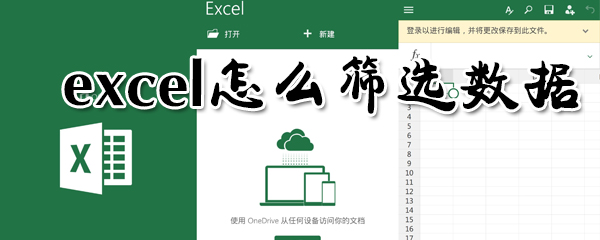
excel怎么筛选数据
1、打开表格;

2、依次选择【开始】-【样式】-【条件格式】;
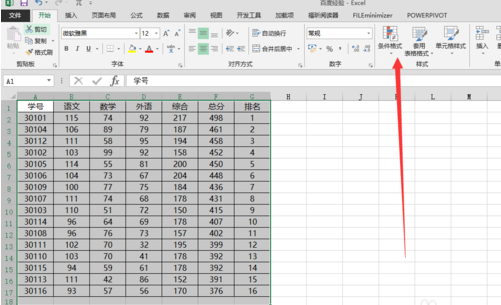
3、之后点击【条件格式】下面的小三角,之后点击进入【新建规则】;

4、弹出新建格式规则对话框,我们选择第二项,在设置下面为大于等于450的值;

5、单击下面格式,可以设置显示的样式,设置好之后,确定退出,返回前一界面;

6、单击确定,最后筛选的结果如图所示。
Excel相关攻略推荐:
Excel创建下拉列表的操作方法
Excel设置不能输入空格的列的操作方法
Excel有隐藏行时进行复制的操作流程
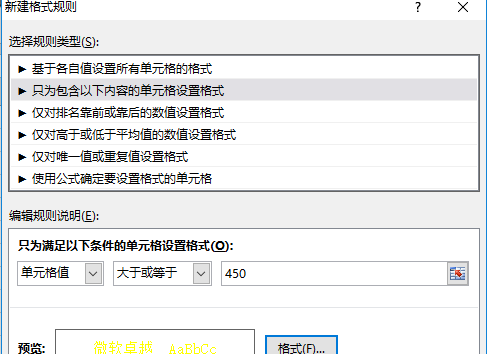
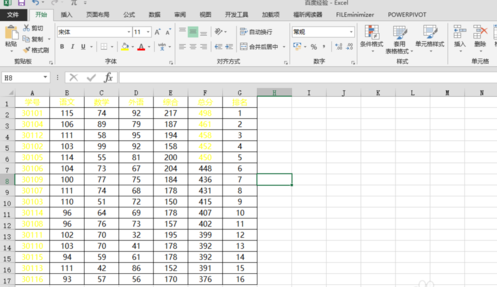
以上就是好吧啦网小编今日为大家带来的excel筛选数据指南,想了解更多软件教程请收藏关注IE浏览器中文网站!
标签:
excel
相关文章:
排行榜

 网公网安备
网公网安备